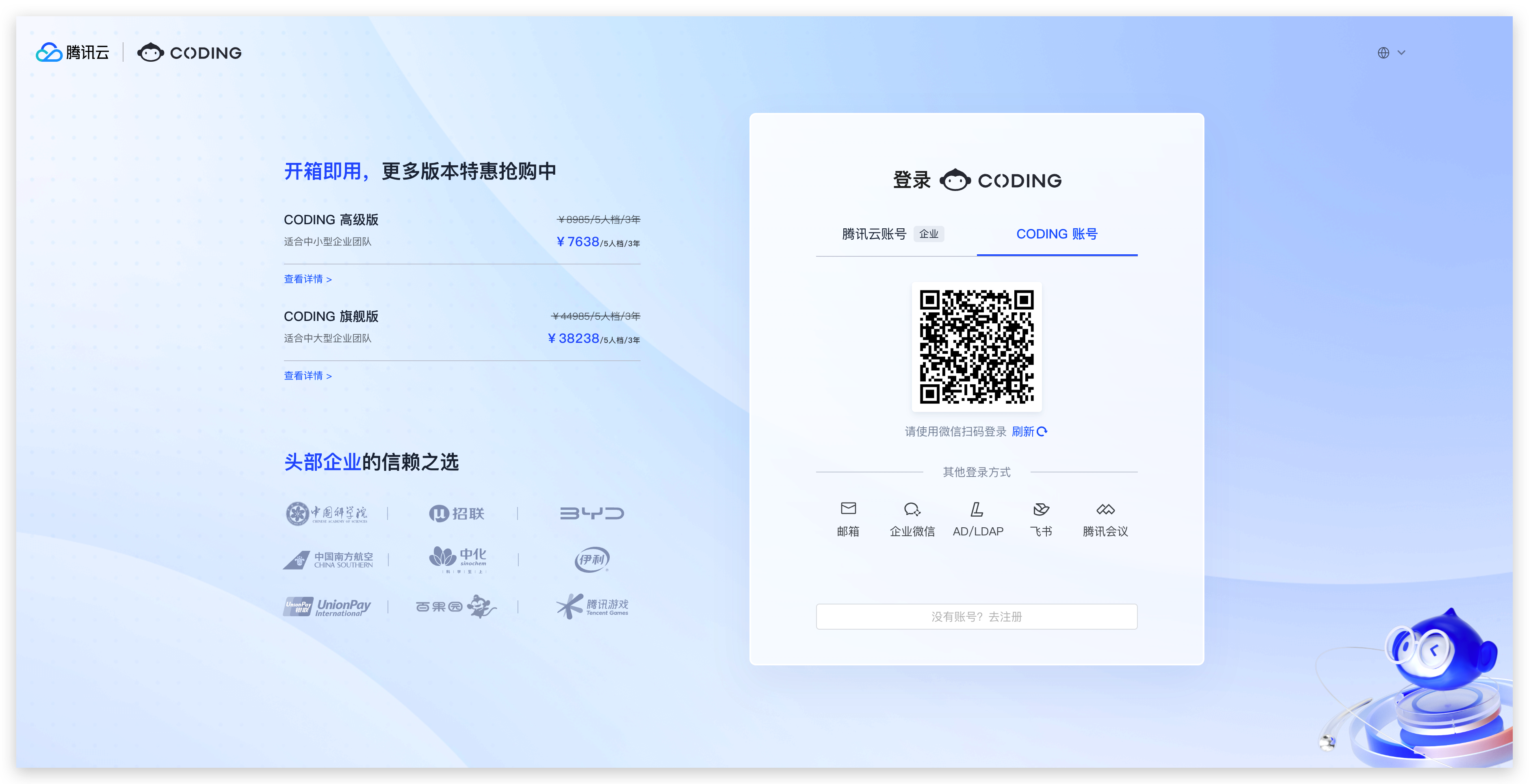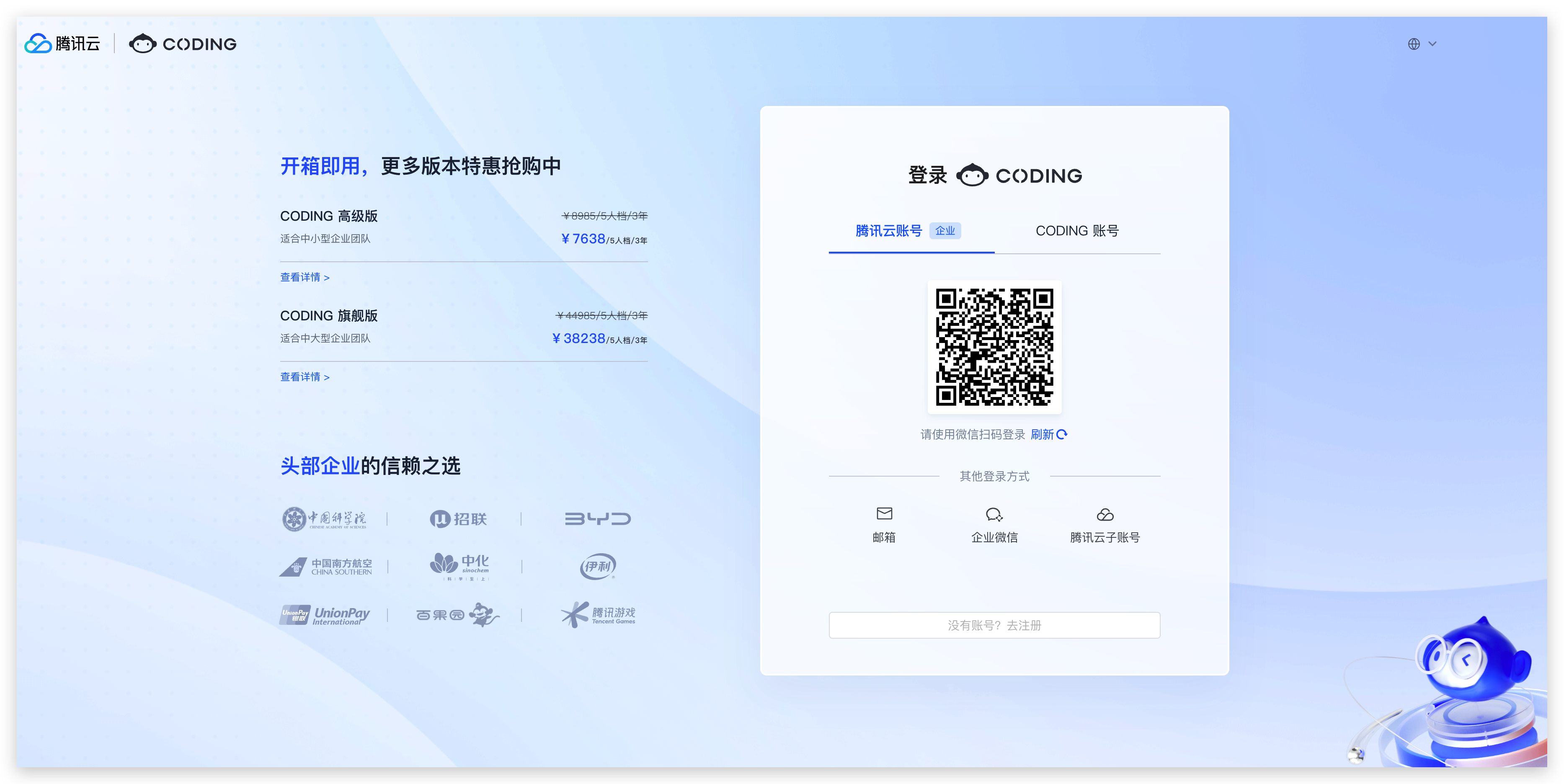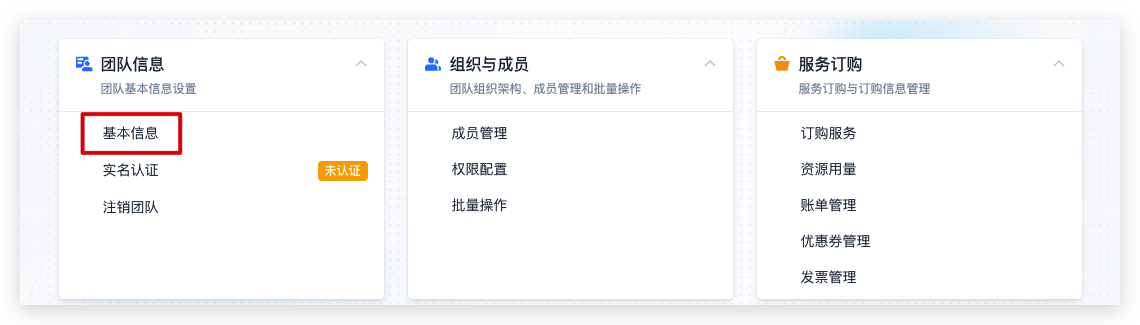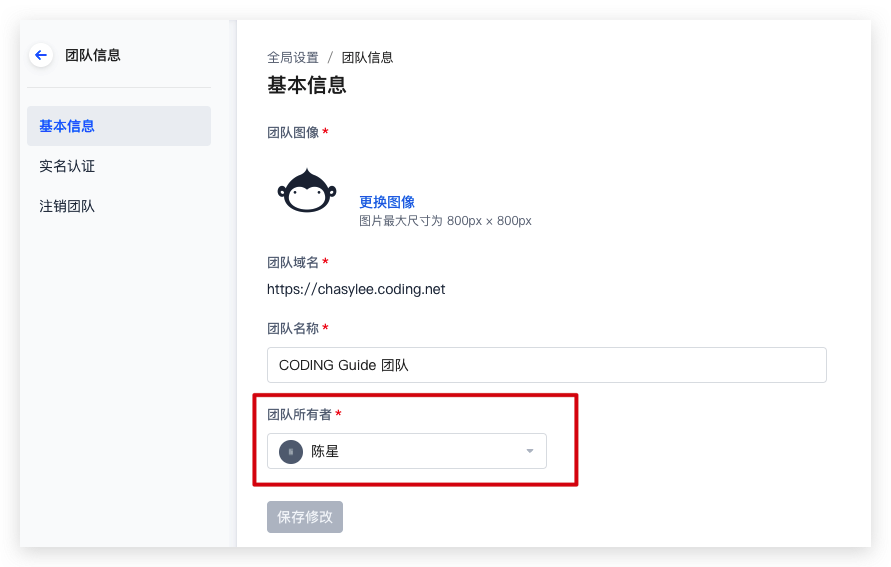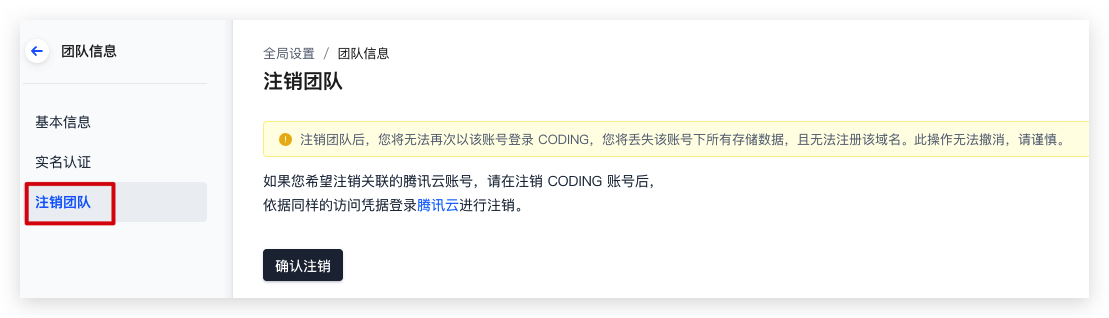团队管理
2025年 7月 1 日 CODING 官网将暂停新团队注册与创建,已有团队邀请新成员加入功能不变,详情参考。
2025年 9 月 1 日 将更新 CODING 订购方案,取消原标准版套餐,为确保您的使用权益和资产数据安全,请及时关注并处理,了解更多详情。
若要使用CODING,您必须至少拥有或加入一个团队;若暂无团队,您可以通过其他团队成员的邀请链接加入(一个CODING 账号可受邀加入多个团队)。
登录团队
打开 CODING 登录页面,通过腾讯云账号或 CODING 账号登录。
若账号已关联腾讯云,亦可使用「腾讯云账号」方式登录。
登录团队之后,如果团队只有一个域名直接进入个人工作台,如果图队有多个域名需要选择对应域名后进入对应的工作台界面。页面左上角显示当前团队的名称。
设置团队
如需对团队信息进行修改,团队管理员/负责人需点击团队首页左下角进入团队设置中心,在「全局设置」下点击「基本信息」即可进入团队信息修改页面。
在团队信息修改页面,团队管理员可以变更团队信息;团队负责人可以转让团队、进行实名认证或注销团队。
变更团队信息
在「团队设置中心」->「全局设置」->「团队信息」->「基本信息」中,可以对团队头像、团队名称进行修改。
进行团队实名认证
仅团队负责人才能够对团队进行实名认证,认证后才能够进行公开共享团队内资源。例如开源代码仓库、制品、文件网盘、Wiki 与知识空间页面共享等资源。若未进行实名认证,将影响已公开分享资源的正常访问。
团队负责人点击左下角的“团队设置中心”按钮,前往「全局设置」->「团队信息」->「实名认证」,填写姓名与身份证号,填写手机号及验证码,完成确认即可。
实名认证成功后,即可看到认证成功消息提示。接下来团队即可正常使用需实名认证通过的功能特性。
自定义团队域名
在高级版、旗舰版中,团队所有者可以自定义团队域名。自定义团队域名后,在邀请企业成员或分享文件等场景时都可以用自定义域名。
在「团队设置中心」->「全局设置」->「自定义域名」页面点击右上角的「自定义域名」,在「自定义域名」对话框中填写域名后点击「创建」。
创建成功后,在域名列表中可以设置域名的启用状态。高级版支持同时生效 2 个自定义团队域名,旗舰版支持同时生效 4 个自定义团队域名。
域名支持如下管理操作:
- 停用:系统自动生成的域名且在有「生效」的自定义域名时,可以将「启用状态」设置为「停用」。停用之后的域名可以重新启用。
- 启用:针对停用的域名,可以将「启用状态」设置为「启用」。
- 设置默认域名:设置团队的默认域名,当前团队如果只有系统生成的域名,则不显示该操作。该操作只显示在「启用状态」为「生效」的域名中,一个团队只能设置一个默认域名。
- 删除:系统生成的域名不可删除,自定义的域名支持删除、删除之后不可恢复。如需删除设置的默认域名,需先重新设置一个默认域名,否则不允许删除。
变更版本时域名相关说明如下所示:
- 旗舰版->高级版:降低版本后,保留 2 个创建时间最新的生效域名。如果不满足,团队所有者可进行调整。
- 旗舰版或高级版->标准版:降低版本后,保留系统默认生成的域名。
转让团队
若账号已关联腾讯云账号,则不支持此功能。参考此文档进行解绑后,再继续转让操作。
团队负责人可以在「团队设置中心」->「全局设置」->「基本信息」中将团队转让给相应成员。
注销团队
团队负责人可以在「团队设置中心」->「全局设置」->「团队信息」->「注销团队」中注销团队。注销团队后将丢失该账号下所有存储数据,且无法注册该域名,请谨慎操作。
 2025-07-10最近更新
2025-07-10最近更新在阅读中是否遇到以下问题?*
您希望我们如何改进?*
如果您希望得到回复,请留下您的邮箱地址。